Jak importować i eksportować elementy w katalogu produktów
Dodawanie, aktualizowanie i eksportowanie produktów w formatach CSV i YML
Katalog produktów umożliwia importowanie i eksportowanie list produktów w formatach CSV i YML. W tym artykule przyjrzymy się, jak to działa na Tilda.
Импорт файла позволяет быстро добавить или обновить информацию о большом количестве товаров. Вы можете импортировать подготовленный вами файл или добавить, полученный в стороннем сервисе. Также вы можете экспортировать информацию о товарах из каталога для её обновления в стороннем сервисе.
Czym są formaty CSV i YML?
Pliki Comma-Separated Values (.csv) umożliwiają zapisywanie danych w formacie tabeli. Format ten można tworzyć i edytować zarówno w edytorze tekstu, jak i w programach arkuszy kalkulacyjnych, takich jak Microsoft Excel, OpenOffice Calc lub Numbers.
Format Yandex Market Language (.yml) to typ pliku stworzony przez Yandex do zapisywania danych sklepu internetowego. Format ten służy do odbierania danych o produktach i dodawania ich do bazy danych Yandex.Market.
Format Yandex Market Language (.yml) to typ pliku stworzony przez Yandex do zapisywania danych sklepu internetowego. Format ten służy do odbierania danych o produktach i dodawania ich do bazy danych Yandex.Market.
Importowanie i eksportowanie plików
Aby importować i eksportować towary, kliknij przycisk z trzema kropkami na górze.
Aby import przebiegał prawidłowo, przed rozpoczęciem sprawdź przykładowe pliki importu.
Максимальный размер файла для импорта 50 Мб.
Если при экспорте CSV-файл получается больше 40 Мб, то будет сформировано несколько частей CSV-файлов, упакованных в zip-архив. Эти части не превышают лимит на импорт CSV.
Файл из друго источника может содержать колонки с параметрами, которые не используются в Тильде. Перед импортом вы можете соотнести колонки в файле с параметрами в Тильде. Если колонка не используется в Тильде, то она будет проигнорирована.
Список подерживаемых параметров вы вы можете увидеть в разделе CSV файл.
Рекомендуем удалить пустые столбцы и строки во избежание ошибок при импорте.
Разделять значения в одной ячейке можно через точку с запятой, запятую или пробел.
Список подерживаемых параметров вы вы можете увидеть в разделе CSV файл.
Рекомендуем удалить пустые столбцы и строки во избежание ошибок при импорте.
Разделять значения в одной ячейке можно через точку с запятой, запятую или пробел.
Если ранее вы не работали с форматом CSV или при открытии файла возникла проблема с кодировкой, то рекомендуем использовать сервис Google Таблицы. Подробная инструкция.
Для того, чтобы импортировать и экспортировать товары, нажмите на кнопку с тремя точками.
Получение ссылки на YML-файл
При экспортировании файла с товарами в формате YML вы можете активировать ссылку на него. Например, чтобы использовать в сервисах "Яндекс".
Для этого перейдите в раздел "Скачать список товаров в YML" → активируйте тумблер у опции "Ссылка на YML". Ссылка готова для использования.
При включении ссылки на YML, а также при изменении настроек экспорта, файл будет генерироваться в течение 1 минуты. При обновлении настроек товаров - генерация займет 10 минут.
Для этого перейдите в раздел "Скачать список товаров в YML" → активируйте тумблер у опции "Ссылка на YML". Ссылка готова для использования.
При включении ссылки на YML, а также при изменении настроек экспорта, файл будет генерироваться в течение 1 минуты. При обновлении настроек товаров - генерация займет 10 минут.
Если ранее вы не работали с форматом CSV или при открытии файла возникла проблема с кодировкой, то рекомендуем использовать сервис Google Таблицы. Подробная инструкция.
Если при экспорте CSV-файл получается больше 40 Мб, то будет сформировано несколько частей CSV-файлов, упакованных в zip-архив. Эти части не превышают лимит на импорт CSV.
Oprócz pól wejściowych opisujących parametry i właściwości produktu, takie jak jego tytuł, opis, cena lub dodatkowe opcje, istnieją identyfikatory systemowe, które pomagają aktualizować lub porządkować produkty: Tilda UID, External ID i Parent ID.
UID Tilda to unikalny identyfikator systemowy produktu, który jest potrzebny do aktualizacji informacji o produkcie w ramach jednego projektu. Możesz wyeksportować swoje produkty do pliku CSV, zmienić informacje, takie jak liczba produktów w magazynie, a następnie przesłać plik z powrotem, aby go zaktualizować. Jeśli zignorujesz UID Tilda , produkty nie zostaną zaktualizowane, ale przesłane jako nowe pozycje.
Zewnętrzny identyfikator to identyfikator produktu używany podczas importowania danych produktu z systemu zewnętrznego. Służy jako główny identyfikator produktu, jeśli identyfikator Tilda zostanie zignorowany.
Identyfikator rodzica to identyfikator wskazujący na identyfikator Tilda głównego produktu, jeśli produkt z identyfikatorem rodzica jest jednym z wariantów głównego produktu. Jeśli identyfikator Tilda jest ignorowany lub nieobecny, identyfikator nadrzędny musi być zgodny z zewnętrznym identyfikatorem produktu głównego.
UID Tilda to unikalny identyfikator systemowy produktu, który jest potrzebny do aktualizacji informacji o produkcie w ramach jednego projektu. Możesz wyeksportować swoje produkty do pliku CSV, zmienić informacje, takie jak liczba produktów w magazynie, a następnie przesłać plik z powrotem, aby go zaktualizować. Jeśli zignorujesz UID Tilda , produkty nie zostaną zaktualizowane, ale przesłane jako nowe pozycje.
Zewnętrzny identyfikator to identyfikator produktu używany podczas importowania danych produktu z systemu zewnętrznego. Służy jako główny identyfikator produktu, jeśli identyfikator Tilda zostanie zignorowany.
Identyfikator rodzica to identyfikator wskazujący na identyfikator Tilda głównego produktu, jeśli produkt z identyfikatorem rodzica jest jednym z wariantów głównego produktu. Jeśli identyfikator Tilda jest ignorowany lub nieobecny, identyfikator nadrzędny musi być zgodny z zewnętrznym identyfikatorem produktu głównego.
Określanie wariantów produktu i dodatkowych opcji produktu w pliku
Warianty produktu są unikalną kombinacją właściwości produktu (na przykład czarny T-shirt w rozmiarze L) z oddzielnymi informacjami o ilości w magazynie, obrazie i numerze pozycji. Każdy wariant produktu jest dodawany do pliku w osobnym wierszu. Domyślnie opis wariantów w tabeli pliku CSV będzie znajdował się w kolumnie Edycje. Warianty można oznaczać w dowolny sposób, o ile spełnione są trzy poniższe warunki:
- Dopasuj kolumnę Edycje do pola Warianty podczas importowania produktu;
- Opisz wariant w polu Editions w następujący sposób:
- Upewnij się, że nadrzędny identyfikator UID wariantów jest zgodny z zewnętrznym identyfikatorem lub identyfikatorem UID Tilda , jeśli aktualizujesz elementy.
Aby produkt wariantowy pasował do produktu głównego, jego nadrzędny identyfikator UID musi być zgodny z zewnętrznym identyfikatorem lub identyfikatorem UID Tilda .
Dodatkowe opcje to modyfikacje głównego produktu, które mogą mieć wpływ na jego cenę, takie jak pakowanie, montaż lub usługi wysyłkowe. Jeśli produkt ma warianty, dodatkowe opcje muszą być wymienione tylko dla głównego produktu.

Struktura pola w pliku CSV w celu określenia wariantów produktu
Cechy odnoszą się do właściwości produktu i wszystkich jego wariantów - na przykład materiału, kraju produkcji lub marki - które można wymienić w następującym formacie: "Nazwa: wartość."
Jeśli chcesz dodać charakterystykę, możesz utworzyć kolumny o nazwach sformatowanych w następujący sposób: "Charakterystyka:nazwa_cechy" . Dla każdej cechy należy utworzyć oddzielną kolumnę.
Jeśli chcesz dodać charakterystykę, możesz utworzyć kolumny o nazwach sformatowanych w następujący sposób: "Charakterystyka:nazwa_cechy" . Dla każdej cechy należy utworzyć oddzielną kolumnę.
Весовые товары - это свойства товаров, с помощью которых указывается в каких единицах измеряется товар и с каким шагом можно заказывать его требуемое количество.
Чтобы добавить весовой товар в каталог, добавьте в таблицу два дополнительных столбца: в Jednostka - укажите единицу измерения, в Porcja - шаг товара или количество единицы.
Чтобы добавить весовой товар в каталог, добавьте в таблицу два дополнительных столбца: в Jednostka - укажите единицу измерения, в Porcja - шаг товара или количество единицы.
Импорт и экспорт табов
Импорт и экспорт табов доступен только для формата CSV.
Максимальное количество табов - 10 табов для одного товара.
Максимальное количество табов - 10 табов для одного товара.
Чтобы экспортировать (скачать) товары с табами нажмите на кнопку с тремя точками и выберите пункт "Скачать список товаров в CSV" → "Дополнительные настройки" отметьте галочкой "Выгружать табы"


Чтобы импортировать табы нажмите на кнопку с тремя точками и выберите пункт "Импортировать (или обновить) товары из CSV".
Рекомендуем выполнить экспорт товаров в формате CSV и сохранить файл в качестве резервной копии до импорта.

При импорте соотнесите поля Tabs: 1...N с полем Tabs.

Dodawanie pliku produktowego do katalogu na Facebooku
Przejdź do Facebook Catalog. System poprosi o wybranie typu katalogu.
Wybierz opcję "Prześlij informacje o produkcie" i utwórz katalog.
Przejdź do zakładki Źródła danych produktów i kliknij przycisk Dodaj produkty.
Wybierz opcję "Użyj przesyłania zbiorczego", a następnie wybierz opcję "Zaplanowane przesyłanie" na następnym ekranie.
Przejdź do ustawień katalogu na stronie Tilda → Dodatkowe. Wybierz opcję "Enable .csv file generation for Facebook Catalog", zapisz zmiany i skopiuj link do kanału na Facebooku.
Wróć do Facebooka. Na następnym ekranie wklej adres URL z ustawień Tilda. Nie musisz wprowadzać nazwy użytkownika ani hasła.
Nazwij swój kanał i wybierz domyślną walutę dla swojego sklepu.
Produkty zostały przesłane. Możesz teraz używać swoich produktów w katalogu na Facebooku. Jeśli nie widzisz wszystkich swoich produktów, sprawdź, czy wszystkie zdjęcia produktów zostały przesłane i czy wszystkie ich opisy i dodatkowe pola tekstowe zostały wypełnione.

Jak stworzyć sklep internetowy lub akceptować płatności za pojedyncze towary i usługi w kreatorze stron Tilda
Korzystając z katalogu produktów lub dodając nowe produkty ręcznie przy użyciu bloków z kategorii "Sklep" w bibliotece bloków Tilda .
Oto przewodnik krok po kroku dotyczący tworzenia sklepu internetowego sprzedającego różne kategorie produktów
